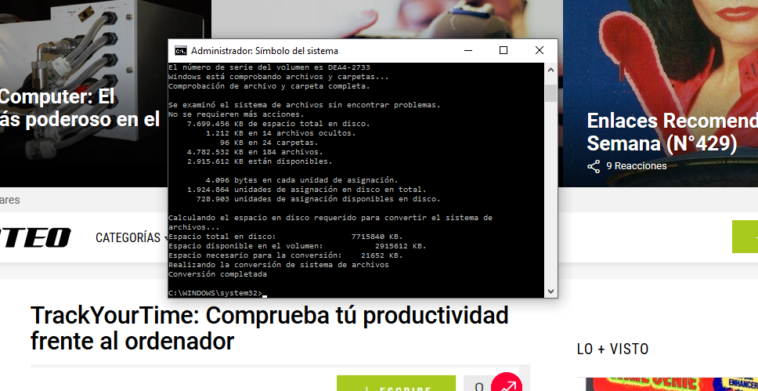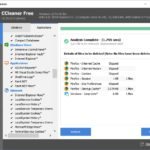En este tutorial te explicaremos como convertir una unidad FAT32 en una unidad NTFS con una opción integrada en Windows 10. De esta forma, serás capaz de cambiar cualquier disco duro o dispositivo externo a NTFS sin perder ningún dato alojado.Para realizar la conversión usaremos la característica nativa del sistema operativo llamada: Command Prompt (con derechos de administrador).
Los primero que tendremos que hacer es iniciar la ventana de Símbolos del sistema. Para ello, desde el cuadro de búsquedas escribes cmd y se hará visible la opción Símbolo de sistema, pinchas con el botón auxiliar del ratón sobre el ícono y seleccionas Ejecutar como administrador.
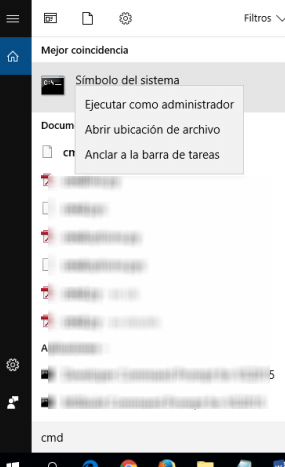
Se abrirá un cuadro de diálogo en el cual tendrás que insertar el siguiente comando:
convert LETRA DEL DISCO: /fs:ntfs
Te explicaremos el comando para que sepas lo que estás escribiendo: El parámetro Convert inicia el comando. Las frase LETRA DEL DISCO, tendrás que sustituirla por la letra de la unidad que deseas convertir de FAT32 a NTFS y el parámetro /fs:ntfs es el que realiza la conversión
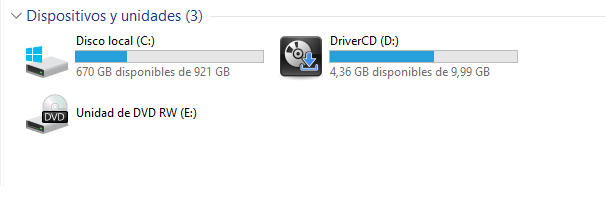
Luego de ejecutar el comando, se mostrará el número de serie de la unidad y comenzará a verificar todos los archivos y carpetas del volumen. Una vez que el proceso se ha terminado, se analizará el sistema de archivos para comprobar si existe algún problema. Luego determinará el espacio requerido en el disco para la conversión del sistema de archivos y, si hay espacio disponible, comenzará el proceso de forma automática.
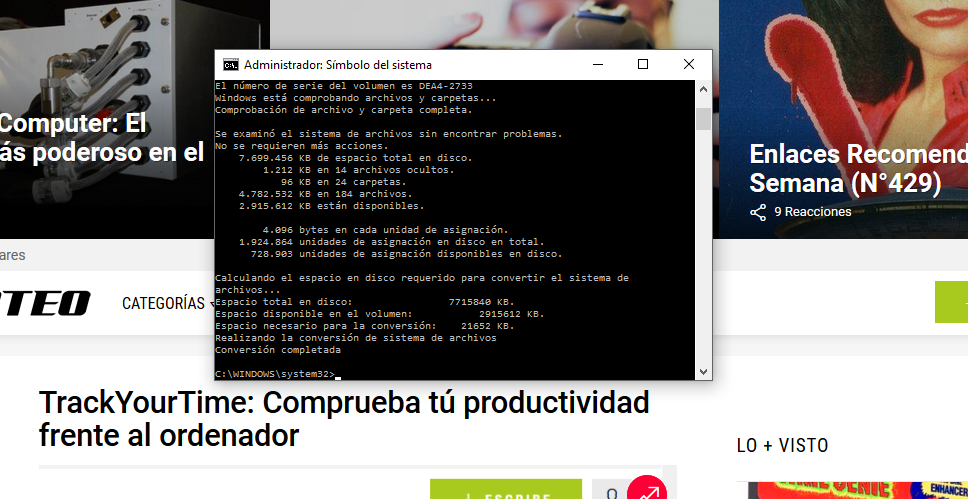
En nuestras pruebas con tres discos duros (internos y externos), el tiempo de escaneo y conversión ha variado dependiendo la cantidad de archivos y carpetas de la unidad, aunque hemos notado que en todos los casos el escaneo ha sido muy rápido.
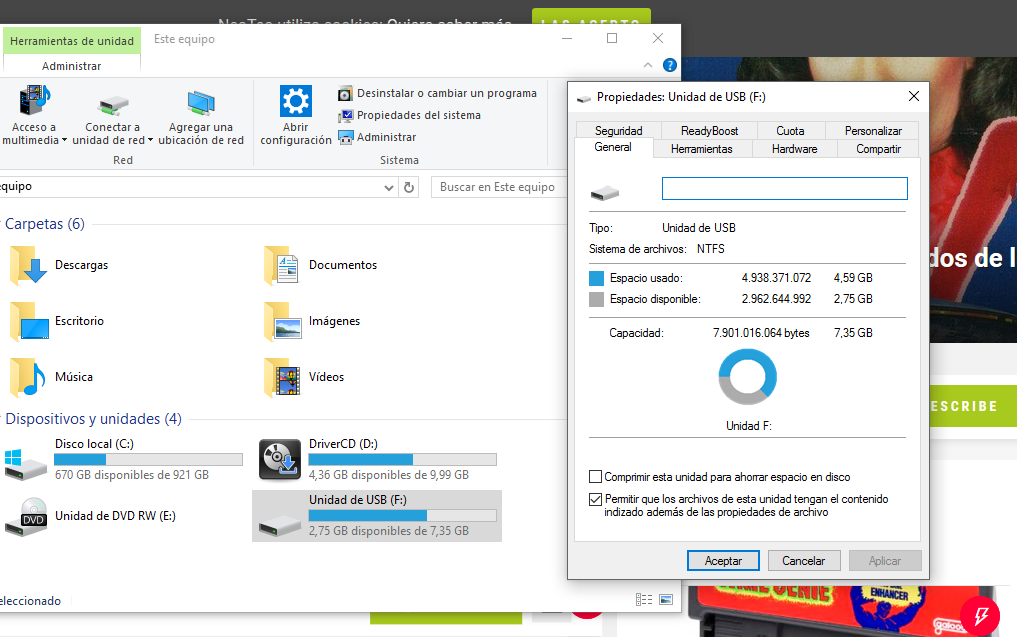
Cuando observes la leyenda “Conversión completada” el proceso se ha completado. Solo te resta pinchar en el icono de la unidad con el botón auxiliar del ratón y seleccionar Propiedades y comprobar el nuevo formato NTFS del disco.
El proceso para convertir una unidad de FAT32 a NTFS es muy sencillo y no afecta a los archivos y carpetas. Pero, por las dudas, te recomendamos que antes de hacer está tarea realices una copia de seguridad de toda la unidad.